Με την Ενημέρωση Επέτειος των Windows 10, η Microsoft έκανε μερικές αλλαγές στο μενού "Έναρξη" καθώς και στη γραμμή εργασιών. Το μενού "Έναρξη" έχει ανανεωθεί για να εμφανίσει όλες τις εγκατεστημένες εφαρμογές από προεπιλογή και πλέον δεν εμφανίζει το κουμπί "Όλες οι εφαρμογές".
Η Microsoft έχει κάνει μια μικρή αλλαγή στη γραμμή εργασιών στην Ενημερωμένη Επέτειος αλλά πολλοί φαίνεται ότι δεν την έχουν παρατηρήσει. Η ημερομηνία και το ρολόι στη γραμμή εργασιών εμφανίζονται λίγο πριν το εικονίδιο του Κέντρου δράσης αντί για το εικονίδιο του Κέντρου δράσης.

Σχεδόν όλοι οι χρήστες είτε αγνόησαν αυτή την αλλαγή είτε δεν είδαν την αλλαγή καθόλου. Υπάρχουν όμως χρήστες που είναι πολύ ιδιαίτεροι για την εμφάνιση της γραμμής εργασιών και πάντα προτιμούν να βλέπουν την ημερομηνία και το ρολόι πριν από το κουμπί προεπισκόπησης μικρών επιτραπέζιων γραφικών.
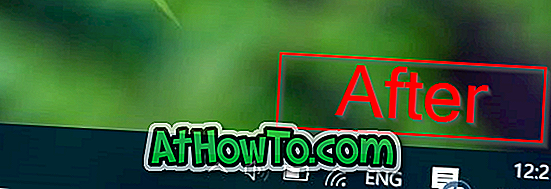
Ενώ μπορείτε να μετακινήσετε άλλα εικονίδια στη γραμμή εργασιών, όπως μπαταρία, εικονίδια Wi-Fi / δικτύου και έντασης, τα Windows 10 δεν σας επιτρέπουν να μετακινήσετε την ημερομηνία και το ρολόι και το Κέντρο δράσης με τις προεπιλεγμένες ρυθμίσεις.
Μετακίνηση της ημερομηνίας και του ρολογιού εμφανίζεται μετά το εικονίδιο του Κέντρου δράσης στη γραμμή εργασιών των Windows 10
Εάν είστε ένας από εκείνους τους χρήστες που είναι πολύ συγκεκριμένοι σχετικά με τη θέση του ρολογιού στη γραμμή εργασιών και θέλετε να μετακινήσετε την ημερομηνία και το ρολόι στο τέλος της γραμμής εργασιών, έχετε δύο επιλογές για να επιλέξετε.
Ακολουθούν οι δύο τρόποι για να μετακινήσετε το ρολόι στη γραμμή εργασιών στο τέλος της γραμμής εργασιών στην Ενημερωμένη έκδοση των Windows 10 (έκδοση 1607) ή σε νεότερες εκδόσεις των Windows 10.
Μέθοδος 1 από 2
Απόκρυψη εικονιδίου κέντρου δράσης
Η απόκρυψη του εικονιδίου του Κέντρου δράσης είναι ο ευκολότερος τρόπος για να μετακινήσετε την ημερομηνία και το ρολόι στο τέλος της γραμμής εργασιών στην ενημερωμένη έκδοση των Windows 10 Επέτειος.
Και μπορείτε να αποκτήσετε πρόσβαση στο Κέντρο Δράσης ακόμη και μετά την απόκρυψη του Κέντρου Δράσης χρησιμοποιώντας το λογότυπο των Windows + Ένα πλήκτρο πρόσβασης. Αυτό σημαίνει ότι μπορείτε να απαλλαγείτε από το εικονίδιο του Κέντρου δράσης χωρίς να το απενεργοποιήσετε.
Ακολουθεί ο τρόπος απόκρυψης ή κατάργησης του Κέντρου ενέργειας από τη γραμμή εργασιών:
Βήμα 1: Άνοιγμα της εφαρμογής Ρυθμίσεις και πλοήγηση στην Προσαρμογή > Γραμμή εργασιών για να ανοίξετε τις ρυθμίσεις της γραμμής εργασιών.
Βήμα 2: Στην ενότητα Περιοχή ειδοποιήσεων, κάντε κλικ στην επιλογή Ενεργοποίηση ή απενεργοποίηση των εικονιδίων συστήματος .
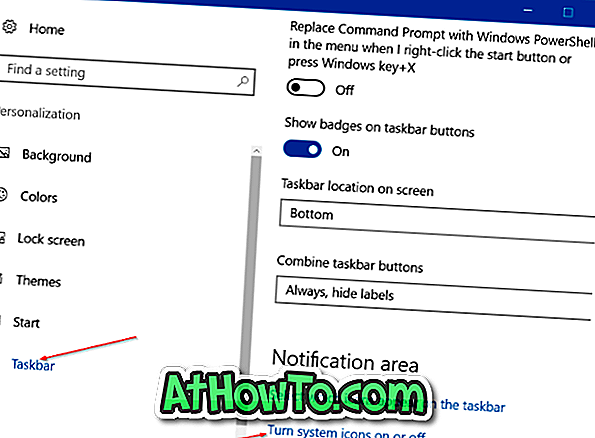
Βήμα 3: Τώρα, αναζητήστε το εικονίδιο του Κέντρου δράσης και απενεργοποιήστε το. Αυτό είναι! Η ημερομηνία και το ρολόι στη γραμμή εργασιών πρέπει τώρα να εμφανίζονται στο τέλος της γραμμής εργασιών, λίγο πριν το κουμπί της επιφάνειας εργασίας.
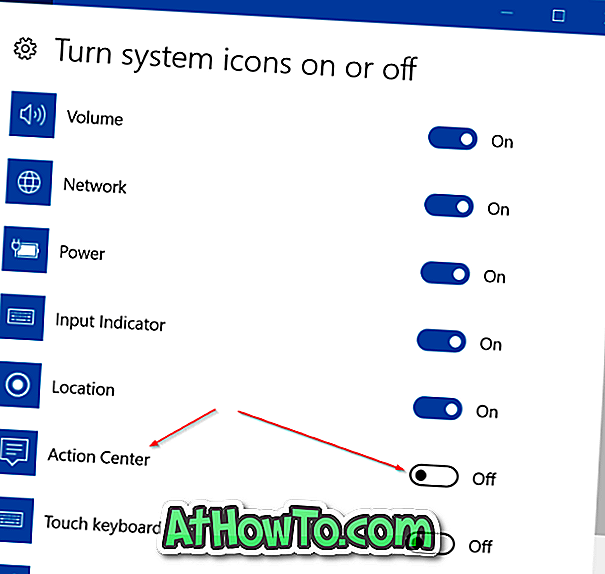

Μέθοδος 2 από 2
Χρησιμοποιήστε αυτό το λογισμικό τρίτων κατασκευαστών
Υπάρχει ένα χρήσιμο βοηθητικό πρόγραμμα που ονομάζεται ClockPositionRighteousifier για να μετακινήσετε την ημερομηνία και το ρολόι στα δεξιά του εικονιδίου του Κέντρου δράσης στην Ενημερωμένη έκδοση των Windows 10 Επέτειος. Εδώ είναι πώς να το χρησιμοποιήσετε:
Βήμα 1: Μεταβείτε σε αυτήν τη σελίδα και κάντε λήψη του αρχείου ClockPositionRighteousifier.zip.
Βήμα 2: Εξαγάγετε το αρχείο zip για να αποκτήσετε το φάκελο ClockPositionRighteousifier.
Βήμα 3: Ανοίξτε το φάκελο για να δείτε τα δυαδικά αρχεία, την προέλευση και το αρχείο Readme.
Βήμα 4: Κάντε διπλό κλικ στο φάκελο Binaries για να δείτε φακέλους CPR_x64 και CPR_x86.
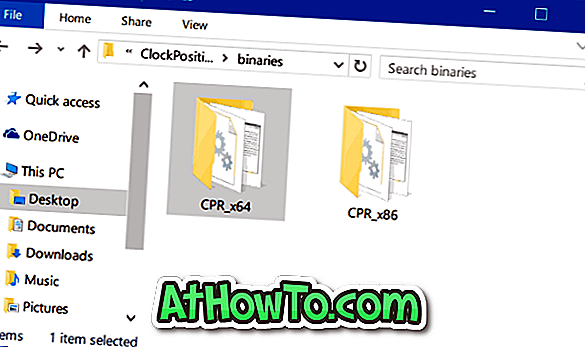
Βήμα 5: Ανάλογα με τον τύπο των Windows 10 (ελέγξτε εάν εκτελείτε Windows 32 ή 64-bit Windows 10), ανοίξτε το CPR_x64 ή το CPR_x86.
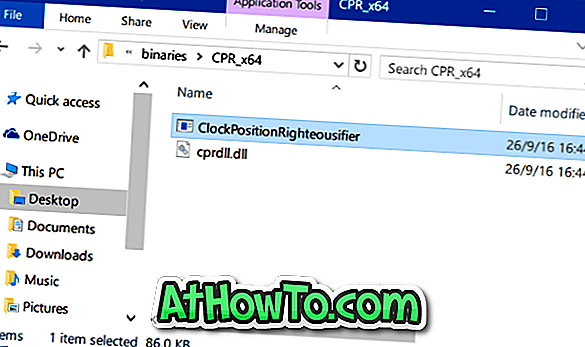
Βήμα 6: Κάντε δεξί κλικ στο αρχείο cprdll.dll και κάντε κλικ στο κουμπί Ιδιότητες . Επιλέξτε το πλαίσιο Αποδέσμευση και, στη συνέχεια, κάντε κλικ στην επιλογή Εφαρμογή .
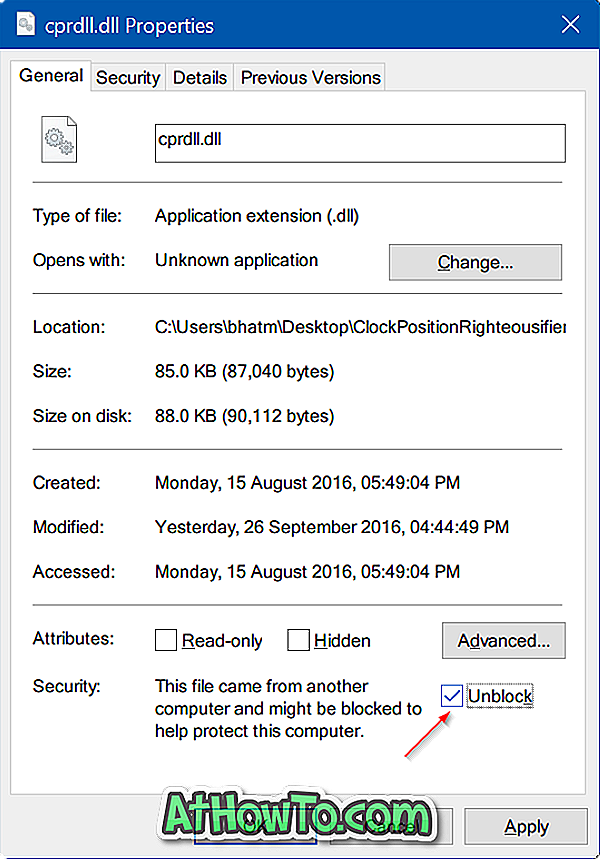
Βήμα 7: Κάντε δεξί κλικ στο αρχείο ClockPositionRighteousifier.exe, κάντε κλικ στην επιλογή Ιδιότητες, επιλέξτε Ξεμπλοκάρισμα και στη συνέχεια κάντε κλικ στο κουμπί Εφαρμογή .
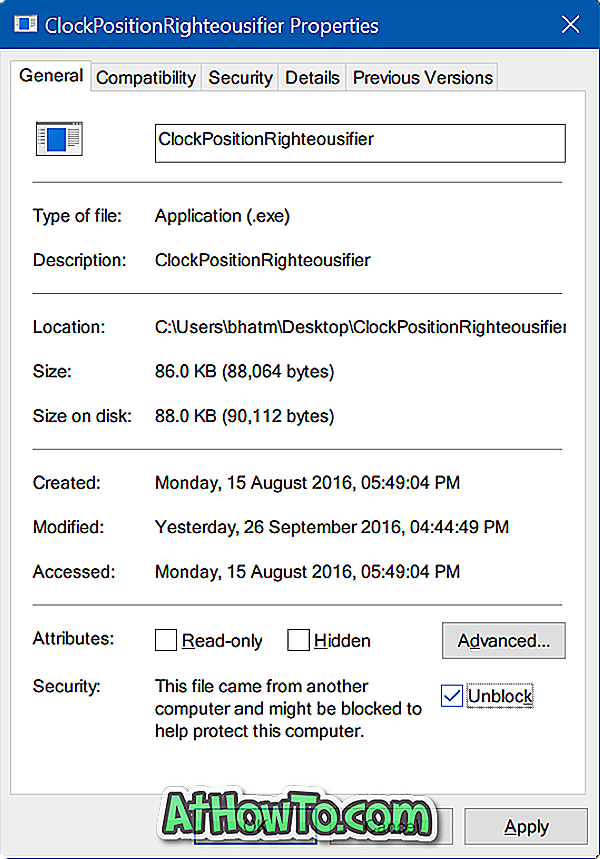
Βήμα 8: Τέλος, εκτελέστε το αρχείο ClockPositionRighteousifier.exe κάνοντας διπλό κλικ πάνω του για να μετακινήσετε την ημερομηνία και το ρολόι στα δεξιά του εικονιδίου του Κέντρου ενέργειας στη γραμμή εργασιών των Windows 10. Επιστροφή στην αρχή Αυτό είναι!
Εάν θέλετε το ClockPositionRighteousifier να ξεκινήσει με τα Windows 10, προσθέστε το στο φάκελο εκκίνησης. Για να επαναφέρετε την παλιά εμφάνιση, κάντε διπλό κλικ στο αρχείο ClockPositionRighteousifier.exe που βρίσκεται κάτω από το φάκελο CPR_x64 ή CPR_x32.













